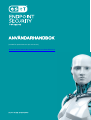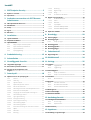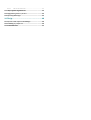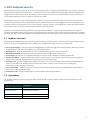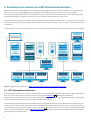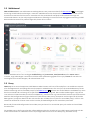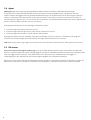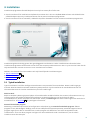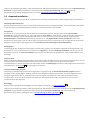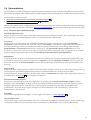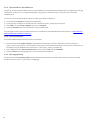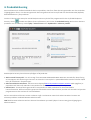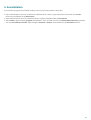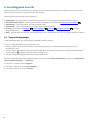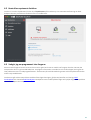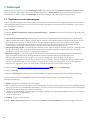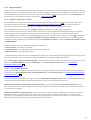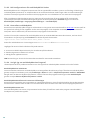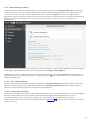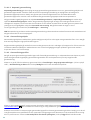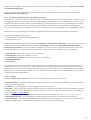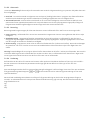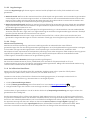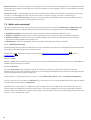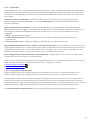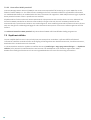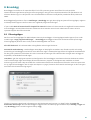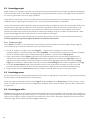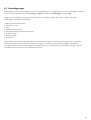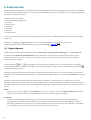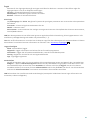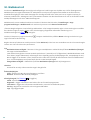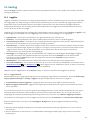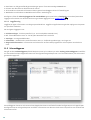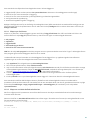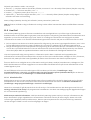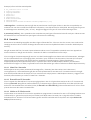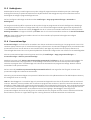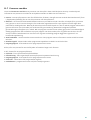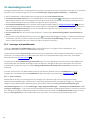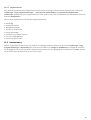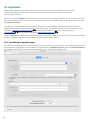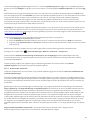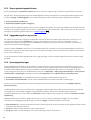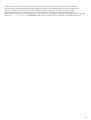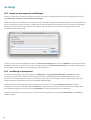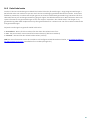ESET Endpoint Security for macOS Användarguide
- Typ
- Användarguide

ESET, spol. s.r.o.
ESET Endpoint Security utveckl ades av ESET, s pol. s r.o.
Besök www.eset.com för ytterligare information.
Alla rättigheter förbehålls. Ingen del av denna dokumentation får reproduceras, lagras i ett hämtningssystem
eller överföras i någon form, elektroniskt, mekanis kt, fotokopieras , spelas in, ska nnas eller på annat sätt utan
skriftligt tillstånd från författaren.
ESET, spol. s r.o. förbehåller sig rätten a tt ändra den beskrivna programvaran utan tidigare meddelande.
Kundtjänst: www.eset.com/support
REV. 10/13/2017

Innehåll
.......................................................5ESET Endpoint Security1.
....................................................................................................5Nyheter i version 61.1
....................................................................................................5Systemkrav1.2
.......................................................6
Användare som ansluter via ESET Remote
Administrator
2.
....................................................................................................6ESET-fjärradministratörserver2.1
....................................................................................................7Webbkonsol2.2
....................................................................................................7Proxy2.3
....................................................................................................8Agent2.4
....................................................................................................8RD-sensor2.5
.......................................................9Installation3.
....................................................................................................9Typisk installation3.1
....................................................................................................10Anpassad installation3.2
....................................................................................................11Fjärrinstallation3.3
..............................................................................11Skapa ett fjärrinstallationspa ket
3.3.1
..............................................................................12Fjä rrinstallation på måldatorer
3.3.2
..............................................................................12Fjärravinstallation
3.3.3
..............................................................................12Fjärruppgradering
3.3.4
.......................................................13Produktaktivering4.
.......................................................15Avinstallation5.
.......................................................16Grundläggande översikt6.
....................................................................................................16Tangentbordsgenvägar 6.1
....................................................................................................17Kontrollera systemets funktion6.2
....................................................................................................17
Vad gör jag om programmet inte
fungerar
6.3
.......................................................18Datorskydd7.
....................................................................................................18Skydd mot virus och spionprogram7.1
..............................................................................18Allmänt
7.1.1
..................................................................................18Undantag
7.1.1.1
..............................................................................19Uppstartsskydd
7.1.2
..............................................................................19Skydd av filsystemet i realtid
7.1.3
..................................................................................19Avancerade alternativ
7.1.3.1
..................................................................................20När konfigura tionen för realtidsskydd bör ändras
7.1.3.2
..................................................................................20Kontrollera realtids skyddet
7.1.3.3
..................................................................................20Vad gör jag om realtidsskyddet inte fungerar?
7.1.3.4
..............................................................................21Genomsökning av datorn
7.1.4
..................................................................................21Typ a v genomsökning
7.1.4.1
........................................................................21Smart genomsökning
7.1.4.1.1
........................................................................22Anpass ad genomsökning
7.1.4.1.2
..................................................................................22Genomsökningsobjekt
7.1.4.2
..................................................................................22Genomsökningsprofiler
7.1.4.3
..............................................................................23Pa rameterinställningar för Threa tSense-motorn
7.1.5
..................................................................................23Objekt
7.1.5.1
..................................................................................24Alternativ
7.1.5.2
..................................................................................24Rensning
7.1.5.3
..................................................................................24Undantag
7.1.5.4
..................................................................................25Begränsningar
7.1.5.5
..................................................................................25Övrigt
7.1.5.6
..............................................................................25En infiltration identifieras
7.1.6
....................................................................................................26Webb- och e-postskydd7.2
..............................................................................26Webbåtkomstskydd
7.2.1
..................................................................................26Portar
7.2.1.1
..................................................................................26URL-listor
7.2.1.2
..............................................................................27E-postskydd
7.2.2
..................................................................................27Kontroll av POP3-protokoll
7.2.2.1
..................................................................................28Kontroll av IMAP-protokoll
7.2.2.2
....................................................................................................28Skydd mot nätfiske7.3
.......................................................29Brandvägg8.
....................................................................................................29Filtreringslägen8.1
....................................................................................................30Brandväggsregler8.2
..............................................................................30Skapa nya regler
8.2.1
....................................................................................................30Brandväggszoner8.3
....................................................................................................30Brandväggsprofiler8.4
....................................................................................................31Brandväggsloggar8.5
.......................................................32Enhetskontroll9.
....................................................................................................32Regelredigerare9.1
.......................................................34Webbkontroll10.
.......................................................35Verktyg11.
....................................................................................................35Loggfiler11.1
..............................................................................35Loggunderhåll
11.1.1
..............................................................................36Loggfiltrering
11.1.2
....................................................................................................36Schemaläggaren11.2
..............................................................................37Skapa nya a ktiviteter
11.2.1
..............................................................................37Skapa en användardefinierad a ktivitet
11.2.2
....................................................................................................38Live Grid11.3
..............................................................................38Misstä nkta filer
11.3.1
....................................................................................................39Karantän11.4
..............................................................................39Sätta filer i karantän
11.4.1
..............................................................................39Återställa en fil i kara ntä n
11.4.2
..............................................................................39Skicka en fil från karantän
11.4.3
....................................................................................................40Behörigheter11.5
....................................................................................................40Presentationsläge11.6
....................................................................................................41Processer som körs11.7
.......................................................42Användargränssnitt12.
....................................................................................................42Varningar och meddelanden12.1
..............................................................................42Visa varningar
12.1.1
..............................................................................43Skyddsstatusar
12.1.2
....................................................................................................43Kontextmeny12.2
.......................................................44Uppdatera13.
....................................................................................................44Inställning av uppdateringar13.1

..............................................................................45Avancerade alternativ
13.1.1
....................................................................................................46Skapa uppdateringsaktiviteter13.2
....................................................................................................46Uppgradering till en ny version13.3
....................................................................................................46Systemuppdateringar13.4
.......................................................48Övrigt14.
....................................................................................................48Importera och exportera inställningar14.1
....................................................................................................48Inställning av proxyserver14.2
....................................................................................................49Delad lokal cache14.3

5
1. ESET Endpoint Security
ESET Endpoint Security 6 representerar ett nytt förhållningssätt till integrerad datasäkerhet. Den senaste versionen
av genomsökningsmotorn ThreatSense®, i kombination med vår skräddarsydda brandvägg, använder snabbhet och
noggrannhet för att skydda datorn. Resultatet är ett intelligent system som är oupphörligen vaksamt mot attacker
och skadlig programvara som kan utgöra en fara för din dator.
ESET Endpoint Security 6 är en fullständig säkerhetslösning utvecklad med vår långa erfarenhet av att kombinera
maximalt skydd och minimal systembelastning. Den avancerade tekniken som bygger på artificiell intelligens kan
proaktivt eliminera infiltration av virus, spionprogram, trojaner, maskar, reklamprogram, rootkit och andra attacker
från Internet utan att minska systemets prestanda eller störa din dator.
Produkten är framför allt utformad för användning på arbetsstationer i småföretags-/företagsmiljö. Den går att
använda med ESET Remote Administrator 6 och gör det enkelt att hantera olika antal klientarbetsstationer, tillämpa
principer och regler, övervaka detekteringar och fjärradministrera ändringar från alla datorer anslutna till nätverket.
1.1 Nyheter i version 6
Det grafiska användargränssnittet för ESET Endpoint Security har fått en helt ny utformning som ger bättre översikt
och en mer intuitiv användarupplevelse. Några av de många förbättringarna i version 6 inkluderar:
· Personlig brandvägg - nu kan du skapa brandväggsregler direkt från loggen eller IDS (Intrusion detection system)-
meddelandefönstret och tilldela profiler till nätverksgränssnitt
· Webbkontroll - blockerar webbsidor som kan innehålla olämpligt eller stötande innehåll
· Webbåtkomstskydd - övervakar kommunikationen mellan webbläsare och fjärrservrar
· E-postskydd - ger kontroll av e-postkommunikation som tas emot via POP3- och IMAP-protokollen
· Skydd mot nätfiske - skyddar mot försök att hämta lösenord och annan känslig information genom att begränsa
åtkomsten till skadliga webbplatser som utger sig för att vara tillförlitliga
· Enhetskontroll - gör det möjligt att genomsöka, blockera eller justera utökade filter och/eller behörigheter och
välja hur användaren får åtkomst till och arbetar med externa enheter. Denna funktion är tillgänglig i
produktversion 6.1 och senare versioner.
· Presentationsläge - med det här alternativet kan du köra ESET Endpoint Security i bakgrunden och dölja popup-
fönster och schemalagda aktiviteter
· Delad lokal cache - får genomsökningar i virtualiserade miljöer att gå snabbare
1.2 Systemkrav
För att ESET Endpoint Security ska ge optimala prestanda bör systemet uppfylla följande krav på maskinvara och
programvara:
Systemkrav:
Processorarkitektur
Intel 32-bitars, 64-bitars
Operativsystem
macOS 10.9 och senare
Minne
300 MB
Ledigt diskutrymme
200 MB

6
2. Användare som ansluter via ESET Remote Administrator
ESET Remote Administrator (ERA) 6 är ett program som möjliggör hantering av ESET-produkter i en nätverksmiljö
från en central plats. Med åtgärdshanteringssystemet ESET Remote Administrator kan du installera ESET-
säkerhetslösningar på fjärrdatorer och snabbt bemöta nya problem och hot. ESET Remote Administrator ger inget
skydd mot skadlig kod i sig självt, utan förlitar sig till en ESET-säkerhetslösning i varje klient.
ESET-säkerhetslösningarna har stöd för nätverk med flera plattformstyper. Nätverket kan innehålla en kombination
av aktuella Microsoft-, Linux-baserade eller macOS-operativsystem som körs i mobila enheter (mobiltelefoner och
surfplattor).
I bilden nedan visas en exempelarkitektur för ett nätverk skyddat av ESET-säkerhetslösningar som hanteras av ERA:
OBS! Ytterligare information finns i ESET Remote Administrator-onlinedokumentationen.
2.1 ESET-fjärradministratörserver
ESET-fjärradministratörservern är den verkställande komponenten i ESET Remote Administrator. Den behandlar all
data som tas emot från klienter anslutna till servern (genom ERA Agent ). ERA Agent underlättar
kommunikationen mellan klienten och servern. Data (klientloggar, konfiguration, agentreplikationer och så vidare)
lagras i en databas som ERA tillgår för att tillhandahålla rapportering.
För att data ska behandlas korrekt måste ERA-servern ha en stabil anslutning till en databasserver. ERA Server och
databasen bör installeras på separata servrar för bästa prestanda. Maskinen som ERA-servern installeras på måste
vara konfigurerad att ta emot alla agent-, proxy- och RD-sensoranslutningar, vilka verifieras med certifikat. När ERA-
servern installerats går det att öppna ERA-webbkonsolen för hantering av slutpunktsarbetsstationer med ESET-
säkerhetslösningar installerade.
8
7

7
2.2 Webbkonsol
ERA-webbkonsolen är ett webbaserat användargränssnit som presenterar data från ERA-servern och möjliggör
hantering av ESET-säkerhetslösningar i nätverket. Webbkonsolen kan kommas åt via en webbläsare. Den visar en
översikt över statusen för klienterna i nätverket och kan användas för att fjärrdistribuera ESET-lösningar till
ohanterade datorer. Du kan välja att göra webbservern åtkomlig via Internet för att möjliggöra användning av ESET
Remote Administrator från praktiskt taget alla platser eller enheter.
Webbkonsolens anslagstavla:
Överst i webbkonsolen finns verktyget Snabbsökning. V älj Datornamn, IPv4/IPv6-adress eller Hotets namn i
listrutan, ange söksträngen i textrutan och klicka sedan på förstoringsglaset eller tryck på Retur för att söka. Du
omdirigeras till avsnittet Grupper, där sökresultatet visas.
2.3 Proxy
ERA Proxy är en annan komponent i ESET Remote Administrator och har två huvudsyften. I ett medelstort nätverk
eller företagsnätverk med många klienter (exempelvis 10 000 klienter eller mer) kan du använda ERA Proxy för att
fördela belastning mellan flera ERA-proxies så att ERA-servern avlastas. Den andra fördelen med ERA Proxy är att
den kan användas vid anslutning till ett fjärrfilialkontor med en svag länk. Det innebär att ERA Agent i varje klient
inte ansluter till ERA-huvudservern direkt via ERA Proxy, som befinner sig i samma lokala nätverk som filialkontoret.
Med den här konfigurationen frigörs länken till filialkontoret. ERA-proxyn accepterar anslutningar från alla lokala
ERA-agenter, kompilerar data från dem och överför dem till ERA-servern (eller en annan ERA-proxy). På så vis kan
nätverket omfatta fler klienter utan att det inverkar på databasfrågornas och nätverkets prestanda.
Beroende på nätverkskonfiguration kan en ERA-proxy ansluta till en annan ERA-proxy och sedan ansluta till ERA-
huvudservern.
För att ERA-proxyn ska fungera korrekt måste värddatorn där den installeras ha en ESET-agent installerad och den
måste vara ansluten till nätverkets övre nivå (antingen ERA-server eller övre ERA-proxy, om sådan finns).
6
6

8
2.4 Agent
ERA Agent utgör ett viktigt verktyg i ESET Remote Administrator-produkten. ESET-säkerhetslösningar i
klientmaskiner (exempelvis ESET Endpoint Security) kommunicerar med ERA-servern via agenten. Den här
kommunikation möjliggör hantering av ESET-säkerhetslösningar i alla fjärrklienter från en central plats. Agenten
samlar in information från klienten och skickar den till servern. När servern skickar en aktivitet till klienten, så
skickas denna till agenten som i sin tur skickar den till klienten. All nätverkskommunikation sker mellan agenten och
den övre delen av ERA-nätverket: servern och proxyn.
ESET-agenten ansluter till servern på något av följande tre sätt:
1. Klientens agent är direktansluten till servern.
2. Klientens agent ansluter genom en proxy som är ansluten till servern.
3. Klientens agent är ansluter till servern genom flera proxies.
ESET-agenten kommunicerar med ESET-lösningar installerade i en klient, samlar in information från program i
klienten och skickar konfigurationsinformation som tagits emot från servern till klienten.
OBS! ESET-proxyn har en egen agent som hanterar all kommunikation mellan klienter, andra proxies och servern.
2.5 RD-sensor
RD-sensorn (sensorn för Rogue-detektering) är en del av ESET Remote Administrator utformad för att söka efter
datorer i nätverket. Med den kan du smidigt lägga till nya datorer i ESET Remote Administrator utan att behöva söka
efter och lägga till dem manuellt. Varje dator som hittas i nätverket visas i webbkonsolen och läggs till i
standardgruppen Alla. Därifrån kan du vidta ytterligare åtgärder för enskilda klientdatorer.
RD-sensorn är en passiv lyssnare som detekterar datorer som finns i nätverket och skickar information om dem till
ERA-servern. ERA-servern bedömer om de datorer som påträffas i nätverket är okända eller redan hanterade.

9
3. Installation
Installationsprogrammet för ESET Endpoint Security kan startas på två olika sätt:
· Om du installerar från installations-CD/DVD-skivan sätter du in skivan i CD/DVD-ROM-enheten och dubbelklickar
på ESET Endpoint Security-installationsikonen för att starta installationsprogrammet.
· Om du installerar från en hämtad fil, dubbelklicka på den hämtade filen för att starta installationsprogrammet.
Installationsguiden leder dig genom den grundläggande installationen. Under installationens första del söker
installationsprogrammet automatiskt online efter den senaste produktversionen. Om en nyare version hittas kan du
välja att hämta den senaste versionen innan installationen fortsätter.
Godkänn licensavtalet för slutanvändare och välj bland följande installationstyper:
· Typisk installation
· Anpassad installation
· Fjärrinstallation
3.1 Typisk installation
Typisk installation innehåller konfigurationsalternativ som passar de flesta användare. Dessa inställningar ger
maximal säkerhet kombinerad med utmärkta systemprestanda. Typisk installation är standardalternativet och
rekommenderas om du inte har särskilda krav på vissa inställningar.
ESET Live Grid
ESET Live Grid Early Warning System hjälper till att säkerställa att ESET alltid har den senaste informationen om nya
infiltreringar för att snabbt skydda kundernas datorer. Systemet tillåter att nya hot skickas till ESET:s
viruslaboratorium, där de analyseras och behandlas. Klicka på Inställningar och ändra inställningarna för att skicka in
misstänkta filer. Se Live Grid för ytterligare information.
Potentiellt oönskade program
Nästa steg i installationsprocessen är konfiguration av detektering av Potentiellt oönskade program. Sådana
program är inte nödvändigtvis skadliga, men de kan ändå påverka operativsystemets prestanda negativt. Dessa
program utgör ofta en del av installationen av andra program och därför kan vara svåra att upptäcka under
installationen. Även om dessa program vanligen visar ett meddelande under installationen, kan de enkelt
installeras utan ditt samtycke.
9
10
11
38

10
Utför en genomsökning av datorn efter skadlig kod när ESET Endpoint Security installerats. Klicka på Genomsökning
av datorn i programmets huvudfönster och klicka sedan på Smart genomsökning. Mer information om
genomsökning av datorn på begäran finns i avsnittet Genomsökning av datorn på begäran .
3.2 Anpassad installation
Anpassade installation är avsedd för användare som vill ändra de avancerade inställningarna under installationen.
Med Programkomponenter
kan du installera produkten utan vissa av dess kärnkomponenter (exempelvis webb- och e-postskydd). Avmarkera
kryssrutan intill en produktkomponent om du vill undanta den från installationen.
Proxyserver
Använder du en proxyserver går det att definiera parametrarna genom att välja alternativet Jag använder
proxyserver. Ange proxyserverns IP- eller URL-adress i fältet Adress i nästa fönster. Ange porten där proxyservern
tar emot anslutningar i fältet Port (3128 är standard). Om proxyservern kräver autentisering, ange ett giltigt
Användarnamn och Lösenord för åtkomst till proxyservern. Välj Jag använder inte en proxyserver om du inte
använder en proxyserver. Om du inte är säker på om du använder en proxyserver eller inte går det att använda de
aktuella systeminställningarna genom att välja Använd systeminställningarna (rekommenderas).
Behörigheter
I nästa steg går det att definiera behöriga användare eller grupper som får ändra programmets konfiguration. Välj
användarna i listan med användare till vänster och Lägg till dem på listan Behöriga användare. Om du vill visa alla
användare markerar du Visa alla användare. Lämnar du listan Behöriga användare tom, anses alla användare vara
behöriga.
ESET Live Grid
ESET Live Grid Early Warning System hjälper till att säkerställa att ESET alltid har den senaste informationen om nya
infiltreringar för att snabbt skydda kundernas datorer. Systemet tillåter att nya hot skickas till ESET:s
viruslaboratorium, där de analyseras och behandlas. Klicka på Inställningar och ändra inställningarna för att skicka in
misstänkta filer. Se Live Grid för ytterligare information.
Potentiellt oönskade program
Nästa steg i installationsprocessen är konfiguration av identifiering av Potentiellt oönskade program. Sådana
program är inte nödvändigtvis skadliga, men de kan ändå påverka operativsystemets prestanda negativt. Dessa
program utgör ofta en del av installationen av andra program och därför kan vara svåra att upptäcka under
installationen. Även om dessa program vanligen visar ett meddelande under installationen, kan de enkelt
installeras utan ditt samtycke.
Brandvägg
Välj ett filtreringsläge för brandväggen. För ytterligare information, se Filtreringslägen .
Utför en genomsökning av datorn efter skadlig kod när ESET Endpoint Security installerats. Klicka på Genomsökning
av datorn i programmets huvudfönster och klicka sedan på Smart genomsökning. Mer information om
genomsökning av datorn på begäran finns i Genomsökning av datorn på begäran .
21
38
29
21

11
3.3 Fjärrinstallation
Fjärrinstallation innebär att det går att skapa ett installationspaket som kan installeras på måldatorer med hjälp av
fjärrskrivbordsprogram. Efter installationen kan ESET Endpoint Security fjärrhanteras via ESET Remote Administrator.
Fjärrinstallation utförs i två steg:
1. Skapa fjärrinstallationspaket med ESET installationsprogram
2. Fjärrinstallation med fjärrskrivbordsprogram
Med den senaste versionen av ESET Remote Administrator 6 går det även att fjärrinstallera på macOS-klientdatorer.
För detaljerade instruktioner, följ stegen i denna kunskapsbasartikel. (Denna artikel kanske inte finns på ditt språk).
3.3.1 Skapa ett fjärrinstallationspaket
Med Programkomponenter
kan du installera produkten utan vissa av dess kärnkomponenter (exempelvis webb- och e-postskydd). Avmarkera
kryssrutan intill en produktkomponent om du vill undanta den från installationen.
Proxyserver
Använder du en proxyserver går det att definiera parametrarna genom att välja alternativet Jag använder
proxyserver. Ange proxyserverns IP- eller URL-adress i fältet Adress i nästa fönster. Ange porten där proxyservern
tar emot anslutningar i fältet Port (3128 är standard). Om proxyservern kräver autentisering, ange ett giltigt
Användarnamn och Lösenord för åtkomst till proxyservern. Välj Jag använder inte en proxyserver om du inte
använder en proxyserver. Om du inte är säker på om du använder en proxyserver eller inte går det att använda de
aktuella systeminställningarna genom att välja Använd systeminställningarna (rekommenderas).
Behörigheter
I nästa steg går det att definiera behöriga användare eller grupper som får ändra programmets konfiguration. Välj
användarna i listan med användare till vänster och Lägg till dem på listan Behöriga användare. Om du vill visa alla
användare markerar du Visa alla användare. Lämnar du listan Behöriga användare tom, anses alla användare vara
behöriga.
ESET Live Grid
ESET Live Grid Early Warning System hjälper till att säkerställa att ESET alltid har den senaste informationen om nya
infiltreringar för att snabbt skydda kundernas datorer. Systemet tillåter att nya hot skickas till ESET:s
viruslaboratorium, där de analyseras och behandlas. Klicka på Inställningar och ändra inställningarna för att skicka in
misstänkta filer. Se Live Grid för ytterligare information.
Potentiellt oönskade program
Nästa steg i installationsprocessen är konfiguration av identifiering av Potentiellt oönskade program. Sådana
program är inte nödvändigtvis skadliga, men de kan ändå påverka operativsystemets prestanda negativt. Dessa
program utgör ofta en del av installationen av andra program och därför kan vara svåra att upptäcka under
installationen. Även om dessa program vanligen visar ett meddelande under installationen, kan de enkelt
installeras utan ditt samtycke.
Brandvägg
Välj ett filtreringsläge för brandväggen. För ytterligare information, se Filtreringslägen .
Fjärrinstallationsfiler
I det senaste steget i installationsguiden väljer du en målmapp för installationspaketet (esets_remote_Install.pkg),
installation av skalskriptet (esets_setup.sh) och avinstallation av skalskriptet (esets_remote_UnInstall.sh).
11
12
38
29

12
3.3.2 Fjärrinstallation på måldatorer
Det går att installera ESET Endpoint Security på måldatorer med Apple Remote Desktop eller något annat verktyg
som stöder installation av vanliga macOS-paket (.pkg), genom att kopiera filerna och köra shell-skript på
måldatorerna.
Om du vill installera ESET Endpoint Security med Apple Remote Desktop:
1. Klicka på ikonen Kopiera i Apple Remote Desktop.
2. Kl icka på + och navigera till skalskriptet för installation (esets_setup.sh) och välj det.
3. Välj /tmp i l istrutan Placera objekt i och klicka på Kopiera.
4. Kl icka på Installera för att skicka paketet till dina måldatorer.
För ytterligare anvisningar om administration av klientdatorer med ESET Remote Administrator, se ESET Remote
Administratoronlinedokumentationen.
3.3.3 Fjärravinstallation
Avinstallera ESET Endpoint Security från klientdatorer:
1. Använd kommandot Kopiera objekt på Apple Remote Desktop, sök efter skalskriptet för avinstallation
(esets_remote_unInstall.sh - som skapades tillsammans med installationspaketet) och kopiera skalskriptet till
katalogen /tmp på måldatorerna (exempelvis /tmp/esets_remote_uninstall.sh).
2. Välj användare under Kör kommando som och skriv sedan root i f äl tet Användare.
3. Kl icka på Skicka. En konsollogg visas när avinstallationen slutfördes.
3.3.4 Fjärruppgradering
Använd kommandot Installera paket i Apple Remote Desktop för att installera den senaste versionen av ESET
Endpoint Security när en ny version blir tillgänglig.

13
4. Produktaktivering
När installationen är slutförd ombeds du aktivera produkten. Det finns flera aktiveringsmetoder som kan användas.
Tillgängligheten för en viss aktiveringsmetod i aktiveringsfönstret kan bero på land och distributionssätt (CD/DVD,
ESET-webbsida osv.) för produkten.
Om du vill aktivera ditt exemplar av ESET Endpoint Security direkt från programmet klickar du på ESET Endpoint
Security-ikonen i macOS-menyfältet (överst på skärmen) och klickar på Produktaktivering. Du kan även aktivera
produkten via huvudmenyn under Hjälp > Hantera licens eller Skyddsstatus > Aktivera produkt.
ESET Endpoint Security kan aktiveras på något av följande sätt:
· Aktivera med licensnyckel - En unik sträng i formatet XXXX-XXXX-XXXX-XXXX-XXXX som används för identifiering
av licensägaren och aktivering av licensen. Du hittar din licensnyckel i e-postmeddelandet som du fick efter köpet
eller på licenskortet i förpackningen.
· Säkerhetsadministratörskonto - Ett konto som skapas på ESET License Administrator-portalen med uppgifter (e-
postadress och lösenord). Med den här metoden kan du hantera flera licenser från en plats.
· Offlinelicens - En automatiskt genererad fil som överförs till ESET-produkten för att tillhandahålla
licensinformation. Offlinelicensfilen genereras från ESET License Administrator-portalen och används i miljöer där
programmet inte kan ansluta till licensutfärdaren.
Du kan även aktivera klienten senare om datorn ingår i ett hanterat nätverk och administratören kommer att
aktivera produkten med ESET Remote Administrator.
OBS! ESET Remote Administrator kan aktivera klientdatorer tyst med hjälp av licenser som gjorts tillgängliga av
administratören.

14
I ESET Endpoint Security version 6.3.85.0 (eller senare) kan produkten aktiveras med Terminal. Om du vill göra detta
använder du följande kommando:
sudo ./esets_daemon --wait-respond --activate key=XXXX-XXXX-XXXX-XXXX-XXXX
Byt ut XXXX-XXXX-XXXX-XXXX-XXXX mot en licensnyckel som redan har använts för aktivering av ESET Endpoint
Security eller registrerats i ESET License Administrator. Kommandot returnerar antingen statusen "OK" eller ett fel
om aktiveringen misslyckas.

15
5. Avinstallation
Avinstallationsprogrammet för ESET Endpoint Security kan startas på flera olika sätt:
· sätt in ESET Endpoint Security-installations-CD/DVD-skivan i datorn, öppna den från skrivbordet eller Finder-
fönstret och dubbelklicka på Avinstallera
· öppna ESET Endpoint Security-installationsfilen (.dmg) och dubbelklicka på Avinstallera,
· starta Finder, öppna mappen Program på hårddisken, tryck på CTRL och klicka på ESET Endpoint Security-symbolen
och väl j Visa paketets innehåll. Öppna mappen Contents > Helpers och dubbelklicka på Uninstaller-ikonen.

16
6. Grundläggande översikt
ESET Endpoint Security-huvudfönstret är indelat i två delar. Det primära fönstret till höger visar information som
motsvarar alternativt som valts i huvudmenyn till vänster.
Följande avsnitt är åtkomliga via huvudmenyn:
· Skyddsstatus – ger information om skyddsstatus för datorn, brandvägg samt skydd för webb och e-post.
· Genomsökning av datorn – i det här avsnittet kan du konfigurera och starta en genomsökning av datorn .
· Uppdatering – visar information om moduluppdateringar.
· Inställningar – i det här avsnittet kan du justera datorns säkerhetsnivå.
· Verktyg – ger åtkomst till Loggfiler , Schemaläggaren , Karantän , Processer som körs och andra
programfunktioner.
· Hjälp – visar åtkomst till hjälpfiler, kunskapsbas på Internet, supportformulär och ytterligare programinformation.
6.1 Tangentbordsgenvägar
Tangentbordsgenvägar som kan användas med ESET Endpoint Security:
· cmd+, - visar ESET Endpoint Security-preferenser,
· cmd+O - ändrar storlek på huvudfönstret i ESET Endpoint Security till standardstorlek och flyttar det till
bildskärmens mitt,
· cmd+Q - döljer ESET Endpoint Security-GUI-huvudfönstret. Du kan öppna det genom att klicka på ESET Endpoint
Security-ikonen i macOS-menyfältet (överst på skärmen),
· cmd+W - stänger ESET Endpoint Security-GUI-huvudfönstret.
Följande tangentbordsgenvägar fungerar endast om alternativet Använd standardmeny är aktiverat i Inställningar >
Ange programinställningar... > Gränssnitt:
· cmd+alt+L – öppnar avsnittet Loggfiler,
· cmd+alt+S – öppnar avsnittet Schemaläggare,
· cmd+alt+Q – öppnar avsnittet Karantän.
21
35 36 39 41

17
6.2 Kontrollera systemets funktion
Om du vill visa din skyddsstatus klickar du på Skyddsstatus på huvudmenyn. En statussammanfattning om ESET
Endpoint Security-modulernas funktion visas i huvudfönstret.
6.3 Vad gör jag om programmet inte fungerar
När en modul fungerar korrekt visas en ikon med en grön bock. När en modul inte fungerar korrekt visas ett rött
utropstecken eller en gul meddelandeikon. Ytterligare information om modulen och en föreslagen lösning för att
lösa problemet visas i huvudprogramfönstret. Ändra status på enskilda moduler genom att klicka på den blå länken
under varje meddelande.
Om det inte går att lösa ett problem med den föreslagna lösningen, går det att leta efter en lösning i ESET
kunskapsbas e ll er kontakta ESET kundtjänst. Kundtjänst svarar snabbt på dina frågor och hjälper dig att lösa problem
med ESET Endpoint Security.

18
7. Datorskydd
Datorkonfigurationen finns under Inställningar > Dator. Den visar status för Skydd av filsystemet i realtid. Stäng av
enskilda moduler genom att ställa on den önskade modulen till INAKTIVERAD. Observera att detta kan minska
skyddsnivån för datorn. Klicka på Inställningar för att öppna detaljerade inställningar för varje modul.
7.1 Skydd mot virus och spionprogram
Antivirusskyddet skyddar mot skadliga systemattacker genom att ändra filer som utgör potentiella hot. Om ett hot
med skadlig kod identifieras eliminerar antivirusmodulen det genom att först blockera och därefter rensa, ta bort
eller flytta det till karantän.
7.1.1 Allmänt
I avsnitte t Allmänt (Inställningar > Ange programinställningar... > Allmänt) kan du aktivera identifiering av följande
programtyper:
· Potentiellt oönskade program - dessa program är kanske inte avsedda att vara skadliga, men de påverkar ändå
datorns prestanda negativt. Sådana program kräver vanligtvis ditt godkännande för att kunna installeras. Om de
finns på din dator fungerar systemet på ett annat sätt (jämfört med innan de installerades). De vanligaste
förändringarna är oönskade popup-fönster, aktivering och körning av dolda processer, ökad användning av
systemresurser, ändringar i sökresultat och program som kommunicerar med fjärrservrar.
· Potentiellt farliga program – dessa program är kommersiella, legitima program som kan utnyttjas i skadliga syften
om de installerades utan användarens kännedom. Klassificeringen inkluderar program som t.ex. verktyg för
fjärråtkomst, varför alternativet är inaktiverat som standard.
· Misstänkta program – inkluderar program som komprimerats med komprimeringsprogram eller skydd. Dessa
typer av skydd utnyttjas ofta av skadlig kod för att undvika upptäckt. Komprimeringsprogram är en
självuppackande körbar fil som inkluderar flera sorters skadlig kod i ett enda paket. De vanligaste
komprimeringsprogrammen är UPX, PE_Compact, PKLite och ASPack. Samma skadliga kod upptäcks på olika sätt
när den komprimeras med ett annat komprimeringsprogram. Komprimeringsprogram har även förmågan att
förändra sina "signaturer" över tid, vilket gör det svårare att identifiera och ta bort skadlig kod.
Om du vill ställa in Filsystem eller undantag för webb och e-post klickar du på Inställningar.
7.1.1.1 Undantag
I avsnitte t Undantag går det att undanta vissa filer/mappar, program eller IP/IPv6-adresser från genomsökning.
Filer och mappar på fliken Filsystem undantas från alla genomsökare: start, realtid och på begäran
(datorgenomsökning).
· Sökväg - sökväg till undantagna filer och mappar
· Hot - om det finns ett namn på ett hot intill en undantagen fil betyder detta att filen endast är undantagen för det
angivna hotet (dvs. inte fullständigt undantagen). Om filen vid ett senare tillfälle infekteras av annan skadlig kod
detekteras denna skadliga kod av antivirusmodulen.
· - skapar ett nytt undantag. Ange sökvägen till ett objekt (det går även att använda jokertecknen * och ?) eller välj
mappen eller filen i trädstrukturen.
· - tar bort valda poster
· Standard - avbryter alla undantag.
På f liken Webb och e-post går det att undanta vissa program eller IP/IPv6-adresser från protokollgenomsökning.
18

19
7.1.2 Uppstartsskydd
Kontroll av filer som startas genomsöker automatiskt filer vid systemstart. Som standard körs denna genomsökning
regelbundet som en schemalagd uppgift när en användare loggat in eller efter en uppdaterig av modulerna. Du kan
ändra ThreatSense-motons parameterinställningar för genomsökning vid start genom att klicka på Inställningar. Du
kan läsa mer om ThreatSense-motorns inställningar i det här avsnittet .
7.1.3 Skydd av filsystemet i realtid
Realtidsskyddet av filsystemet kontrollerar alla mediatyper och olika händelser utlöser genomsökningen. Med
ThreatSense-tekniken (beskrivs i Parameterinställningar för ThreatSense-motorn ) kan realtidsskyddet av
filsystemet variera för nya och befintliga filer. Nyligen skapade filer kan kontrolleras mer exakt.
Som standard genomsöks filerna när de öppnas, skapas eller körs. Vi rekommenderar att behålla
standardinställningarna eftersom de ger datorn ett maximalt realtidsskydd. Realtidsskyddet startas när systemet
startas och ger oavbruten genomsökning. I specialfall (exempelvis om det finns en konflikt med ett annat
realtidsskydd) går det att avbryta realtidsskyddet genom att klicka på ESET Endpoint Security-ikonen i menyfältet
(högst upp på skärmen) och välja Inaktivera skydd av filsystemet i realtid. Realtidsskyddet av filsystemet går även
att stänga av från programmets huvudfönster (klicka på Inställningar > Dator och ställ in Skydd av filsystemet i realtid
på INAKTIVERAT).
Följande medietyper kan undantas från Real-time-skannern:
· Lokala enheter - hårddiskar i systemet
· Flyttbara medier - CD, DVD, USB-media, Bluetooth-enheter osv.
· Nätverksmedier - alla mappade enheter
Vi rekommenderar att du använder standardinställningarna och endast ändra undantag för genomsökning i speciella
fall, till exempel om kontroll av vissa media gör att dataöverföring går betydligt långsammare.
Gå ti ll Inställningar > Ange programinställningar... för att ändra realtidsskyddets avancerade inställningar (eller tryck
på cmd+, > Realtidsskydd och klicka på Inställningar... intill Avancerade alternativ ( beskrivs i Avancerade
genomsökningsalternativ ).
7.1.3.1 Avancerade alternativ
I det här fönstret kan du definiera vilka objekttyper som ska genomsökas av ThreatSense-motorn. Om du vill ha mer
i nformati on om självuppackande arkiv, internt packade filer och avancerad heuristik, se Parameterinställningar för
ThreatSense-motorn .
Vi rekommenderar inte att göra ändringar i avsnittet Standardinställningar för arkiv om det inte krävs för att lösa ett
visst problem, eftersom högre värden för nästlade arkiv kan försämra systemets prestanda.
Ytterligare ThreatSense-parametrar för filer som har körts – som standard används Avancerad heuristik när filer
körs. Vi rekommenderar starkt att Smart optimering och ESET Live Grid hålls aktiverade så att systemets prestanda
inte påverkas lika mycket.
Öka nätverksvolymernas kompatibilitet – det här alternativet ökar prestanda vid åtkomst till filer över nätverket.
Det bör aktiveras om det går långsamt att komma åt nätverksenheter. Funktionen använder samordnaren för
systemfiler i OS X 10.10 och senare. Tänk på att inte alla program har stöd för filsamordnaren, till exempel saknar
Microsoft Word 2011 stöd för det, medan Word 2016 har stöd för det.
23
23
19
23

20
7.1.3.2 När konfigurationen för realtidsskydd bör ändras
Realtidsskyddet är den viktigaste komponenten för att upprätthålla ett säkert system. Var försiktig vid ändring av
realtidsskyddets parametrar. Vi rekommenderar att endast ändra dessa inställningar under vissa förutsättningar.
Om det till exempel uppstår en konflikt med ett program eller en realtidsskanner i ett annat antivirusprogram.
Efter installation av ESET Endpoint Security optimeras alla inställningar så att användarna får ett maximalt
systemskydd. Återställ standardinställningarna genom att klicka på knappen Standard längst ned i fönstret
Realtidsskydd (Inställningar > Ange programinställningar... > Realtidsskydd).
7.1.3.3 Kontrollera realtidsskyddet
Kontrollera att realtidsskyddet fungerar och detekterar virus genom att använda testfilen eicar.com. Denna testfil är
en speciell och ofarlig fil som upptäcks av alla antivirusprogram. Filen skapades av EICAR (European Institute for
Computer Antivirus Research) för att testa antivirusprograms funktionalitet.
Om du vill kontrollera statusen för realtidsskyddet utan att använda ESET Remote Administrator, ansluter du till
klientdatorn via fjärrstyrning med Terminal och skickar följande kommando:
/Applications/.esets/Contents/MacOS/esets_daemon --status
Status för realtidsskannern visas antingen som RTPStatus=Enabled eller RTPStatus=Disabled.
Utgången för terminal bash inkluderar följande statusar:
· versionen av ESET Endpoint Security har installerats på klientdatorn
· detekteringsmotorns datum och version
· sökväg för att uppdatera server
OBS! Användning av Terminal rekommenderas endast för avancerade användare.
7.1.3.4 Vad gör jag om realtidsskyddet inte fungerar?
I detta kapitel beskrivs problemsituationer som kan uppstå när realtidsskyddet används och hur de felsöks.
Realtidsskyddet har inaktiverats
Om en användare inaktiverar realtidsskyddet av misstag måste det aktiveras på nytt. Återaktivera realtidsskyddet
genom att öppna huvudmenyn och välj Inställningar > Dator och ställ in Skydd av filsystemet i realtid till AKTIVERAT.
Det går även att aktivera skydd av filsystemet i realtid i fönstret för programinställningar under Realtidsskydd
genom att välja Aktivera skydd av filsystemet i realtid.
Realtidsskyddet identifierar och rensar inte infiltreringar
Kontrollera att inga andra antivirusprogram är installerade på datorn. Om två realtidsskydd är aktiverade samtidigt
kan de hamna i konflikt med varandra. Vi rekommenderar att avinstallera alla andra antivirusprogram på datorn.
Realtidsskyddet startar inte
Om realtidsskyddet inte startar vid systemstart kan det bero på konflikter med andra program. Kontakta ESET:s
kundtjänst om problemet uppstår.
Sidan laddas...
Sidan laddas...
Sidan laddas...
Sidan laddas...
Sidan laddas...
Sidan laddas...
Sidan laddas...
Sidan laddas...
Sidan laddas...
Sidan laddas...
Sidan laddas...
Sidan laddas...
Sidan laddas...
Sidan laddas...
Sidan laddas...
Sidan laddas...
Sidan laddas...
Sidan laddas...
Sidan laddas...
Sidan laddas...
Sidan laddas...
Sidan laddas...
Sidan laddas...
Sidan laddas...
Sidan laddas...
Sidan laddas...
Sidan laddas...
Sidan laddas...
Sidan laddas...
-
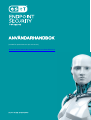 1
1
-
 2
2
-
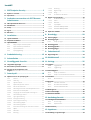 3
3
-
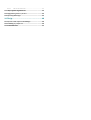 4
4
-
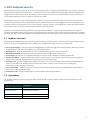 5
5
-
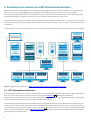 6
6
-
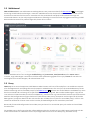 7
7
-
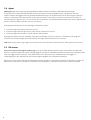 8
8
-
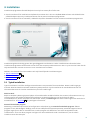 9
9
-
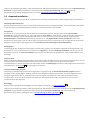 10
10
-
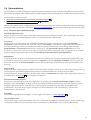 11
11
-
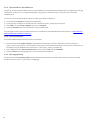 12
12
-
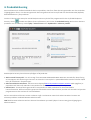 13
13
-
 14
14
-
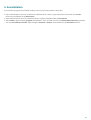 15
15
-
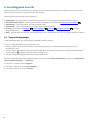 16
16
-
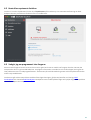 17
17
-
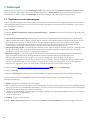 18
18
-
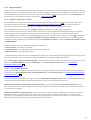 19
19
-
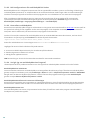 20
20
-
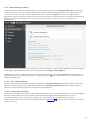 21
21
-
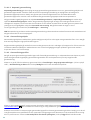 22
22
-
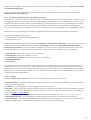 23
23
-
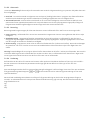 24
24
-
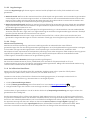 25
25
-
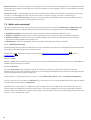 26
26
-
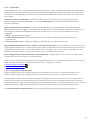 27
27
-
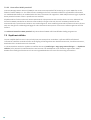 28
28
-
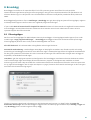 29
29
-
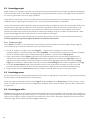 30
30
-
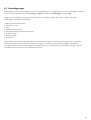 31
31
-
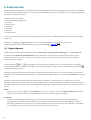 32
32
-
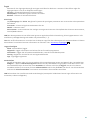 33
33
-
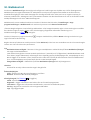 34
34
-
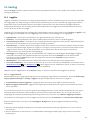 35
35
-
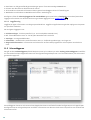 36
36
-
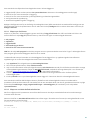 37
37
-
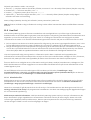 38
38
-
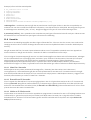 39
39
-
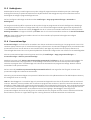 40
40
-
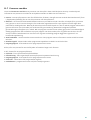 41
41
-
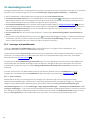 42
42
-
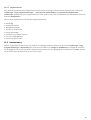 43
43
-
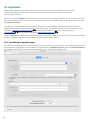 44
44
-
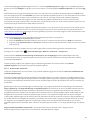 45
45
-
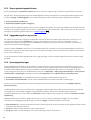 46
46
-
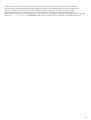 47
47
-
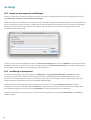 48
48
-
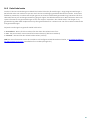 49
49
ESET Endpoint Security for macOS Användarguide
- Typ
- Användarguide
Relaterade papper
-
ESET Endpoint Antivirus for macOS Användarguide
-
ESET Cyber Security Pro for macOS Användarguide
-
ESET Cyber Security for macOS Användarguide
-
ESET Endpoint Antivirus Användarguide
-
ESET Endpoint Antivirus Användarguide
-
ESET Endpoint Security Användarguide
-
ESET Endpoint Security Användarguide
-
ESET Endpoint Security for Android Användarguide
-
ESET Endpoint Antivirus for Windows 8 Bruksanvisning
-
ESET Endpoint Antivirus for macOS 7 Bruksanvisning